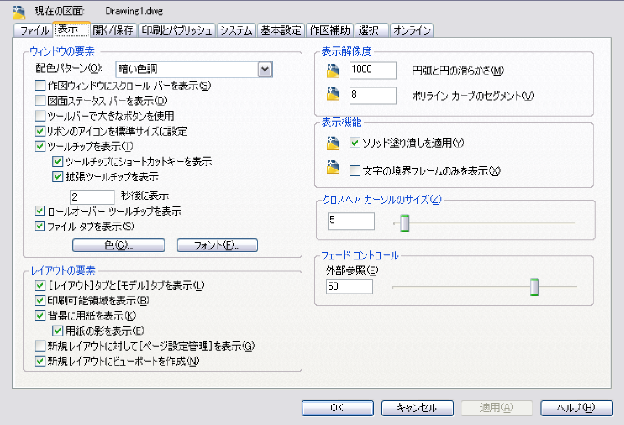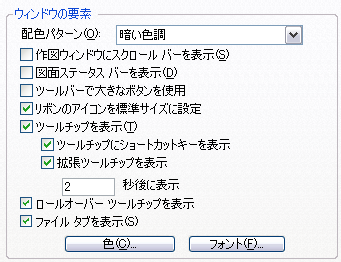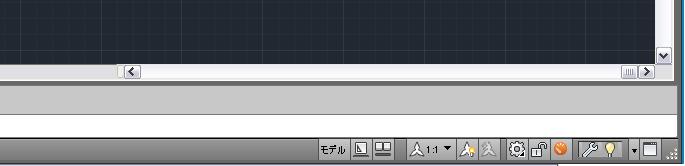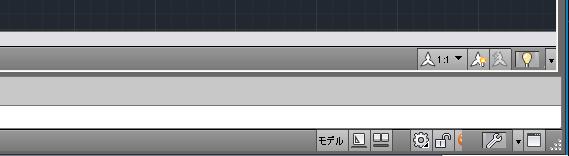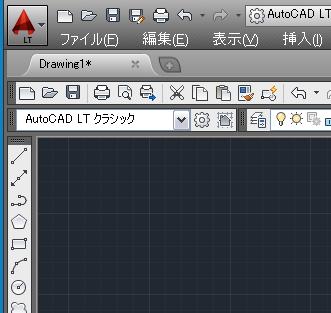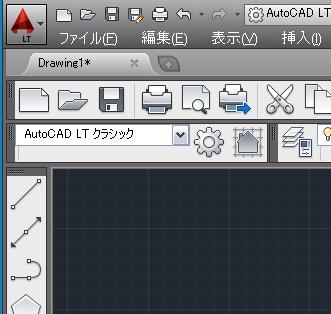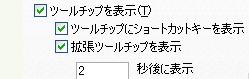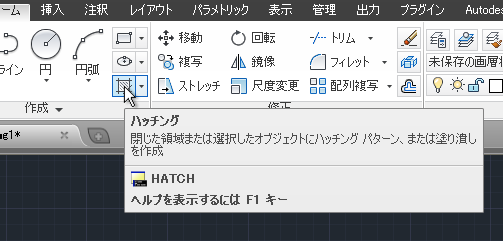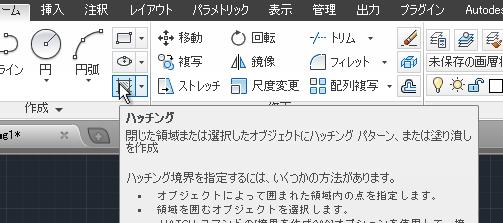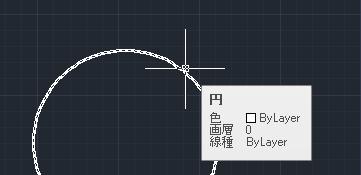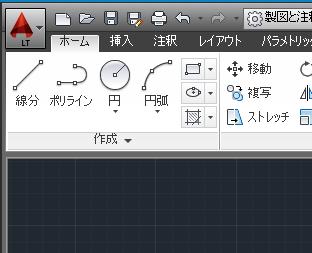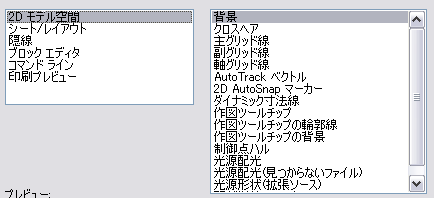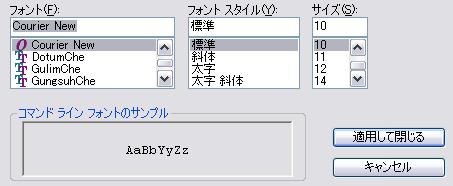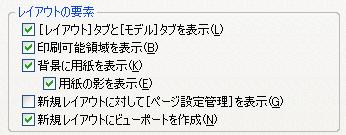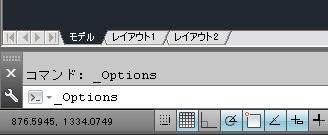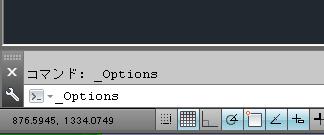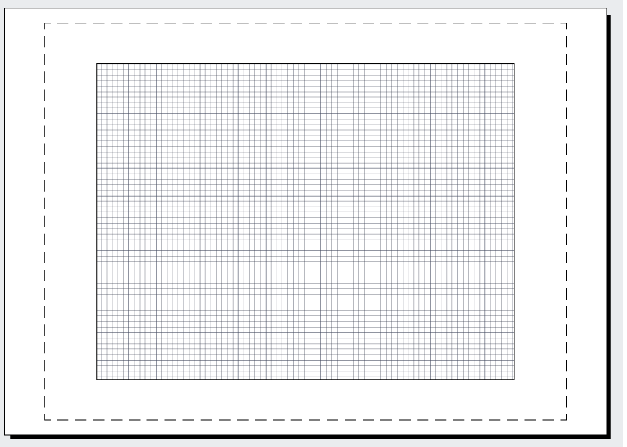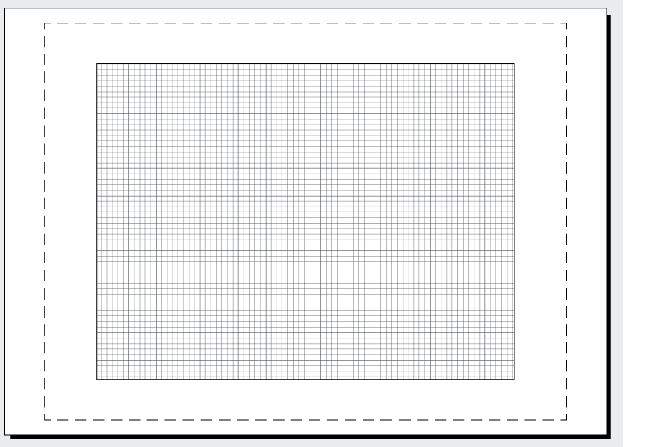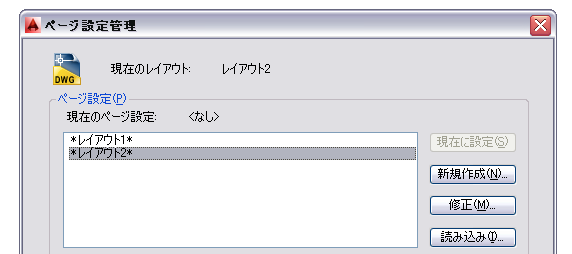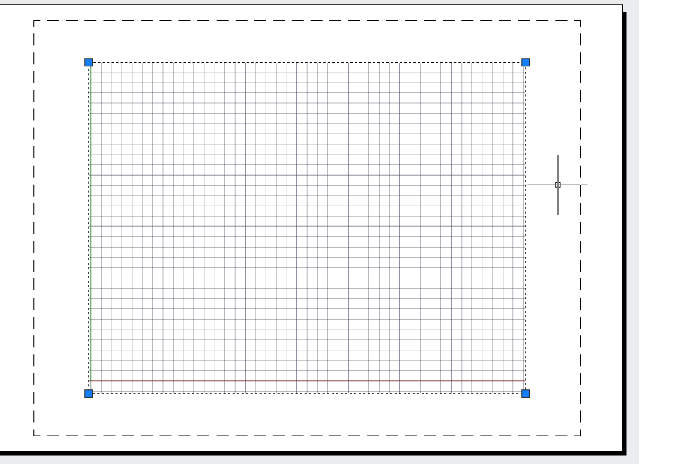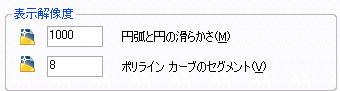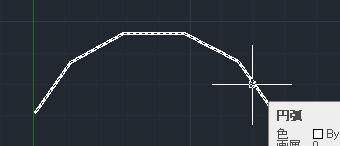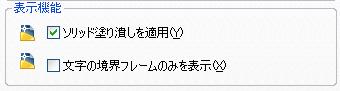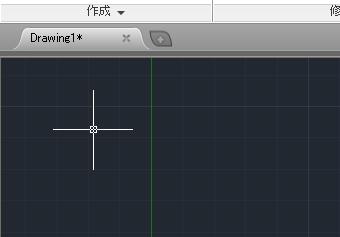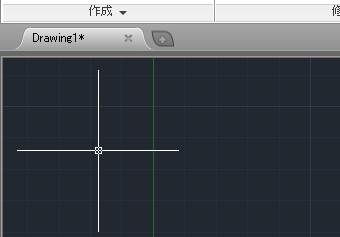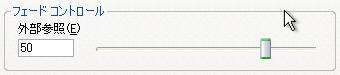|
|||||||
 |
|||||||
|
||
|
9-2 オプション② "表示"
作図環境の色などの表示設定をカスタマイズします。
ファイル|表示|開く/保存|印刷とパブリッシュ|システム|基本設定|作図補助|選択
ウィンドウの要素
配色パターン 暗い色調と明るい色調が選択できます。
暗い色調(デフォルト)
明るい色調
作図ウィンドウにスクロールバーを表示 チェックを付けると作図領域枠にスクロールバーが表示されます。
図面ステータスバーを表示 チェックを付けると下図の様に図面毎にステータスバーが表示されます。
ツールバーで大きなボタンを使用 クラシック表示を利用している場合、チェックを付けるとツールバーアイコンが大きくなります。
リボンのアイコンを標準サイズに設定 チェックを外した場合、小アイコンは16px×16px・大アイコンは32px×32pxとなります。
ツールチップを表示 各ツールチップを表示させます。
①ツールチップを表示 チェックを付けた場合、リボンのコマンドにカーソルをあてることでツールチップを表示します。チェックを外すとツールチップは表示させなくなります。
②ツールチップにショートカットキーを表示 あまり使用することがないかもしれません。
③拡張ツールチップを表示 チェックを付けた場合、リボンのコマンドにカーソルをあてることでツールチップを表示しますが、2秒したらより詳細なツールチップが表示されます。秒数を入力することで動作時間を変更できます。
ロールオーバーツールチップを表示 チェックを付けた場合、オブジェクトにカーソルをあてることでロールオーバーチップ(オブジェクトの情報)が表示されます。(デフォルトはチェックが付いています。)
ファイルタブを表示 (AutoCAD LT 2014) チェックを付けた場合、ファイルタブが表示されます。(デフォルトはチェックが付いています。)
色・フォント
"色"をクリックすることでAutoCADの見た目に関する色を変更できます。
"フォント"をクリックすることでコマンドウィンドウの文字表示を変更できます。
レイアウトの要素
"レイアウト"タブと"モデル"タブを表示 チェックを外した場合、モデルタブとレイアウトタブが表示されなくなります。
印刷可能領域を表示 レイアウト空間にて、チェックを外した場合、印刷可能領域として表示されている破線が、表示されなくなります。
背景に用紙を表示 チェックを外すと、レイアウト空間にて、用紙(及び用紙の影)が表示されなくなります。
新規レイアウトに対して「ページ設定管理」を表示 チェックを付けた場合、レイアウト空間にて、新規レイアウトを作成したと同時にページ設定管理ダイアログボックスが開きます。
新規レイアウトにビューポートを作成 チェックを外した場合、レイアウト空間にて、新規レイアウトを作成した時にビューポートが作成されなくなります。
表示解像度
円弧と円の滑らかさ デフォルトでは"1000"ですが、例えば"8"に変更すると下図の様に円弧がカクカクとなります。
ポリラインのカーブセグメント PEDIT[ポリライン編集]コマンドの[スプライン(S)]オプションで生成される、各スプライン フィット ポリラインの線分セグメントの数を設定します。
表示機能
ソリッド塗りつぶしを適用 ハッチングおよび塗り潰し、2D 塗り潰し、幅のあるポリラインを塗り潰すかどうかを指定します。
文字の境界フレームのみを表示 文字の表示方法をコントロールします。
クロスヘアカーソルのサイズ
カーソルの大きさを変更できます。下図左はデフォルトの"5"、下図右は"10"
フェードコントロール
DWG 外部参照のフェード表示の強度の値をコントロールします。 [外部参照の表示] すべての DWG 外部参照オブジェクトの影表示をコントロールします。(システム変数 XDWGFADECTL) このオプションは、画面表示にのみ影響します。印刷や印刷プレビューには影響しません。
関連記事
※Autodesk、AutoCAD、AutoCAD LT、DWG、DXFは、米国およびまたはその他の国々における、 |
|||||||||||||||||||||||||||||||||||||